Как отключить сенсорный экран в Windows 11


Microsoft представила поддержку сенсорных экранов ещё в Windows 8 и расширила функциональность в Windows 10 и 11. Сенсорный ввод удобен для рисования, редактирования видео и быстрого прокручивания, но для некоторых пользователей он мешает: случайные касания, некорректная работа при использовании мыши и клавиатуры или требования корпоративной безопасности.
Ниже — подробная инструкция с альтернативными подходами, проверками и списками действий для обычных пользователей и администраторов.
Кому это нужно и когда отключать
- Если сенсор реагирует на случайные прикосновения и мешает работе с мышью/клавиатурой.
- Если вы используете устройство в стенде или на подставке и сенсор включает нежелательные касания.
- Если вы администрируете несколько машин и хотите стандартизировать поведение — отключение может упростить поддержку.
Важно: отключение сенсора может также отключить работу пера или других устройств ввода, если они зависят от одного HID-драйвера.
Быстрый план действий
- Попробуйте отключить через Диспетчер устройств (быстро, временно).
- Если нужно навсегда — измените значение TouchGate в реестре (постоянно).
- Для администраторов: используйте PowerShell для массового управления.
- Если ничего не помогает — проверьте несколько HID-записей, драйверы и настройки BIOS/UEFI.
Метод 1: через Диспетчер устройств (временно)
Диспетчер устройств позволяет отключать конкретные аппаратные устройства. Это самый безопасный и обратимый способ.
- Откройте меню «Пуск» и найдите Диспетчер устройств.

- В списке найдите и разверните раздел Human Interface Devices.
- Найдите запись HID-compliant touch screen (HID‑совместимый сенсорный экран) и щёлкните правой кнопкой.
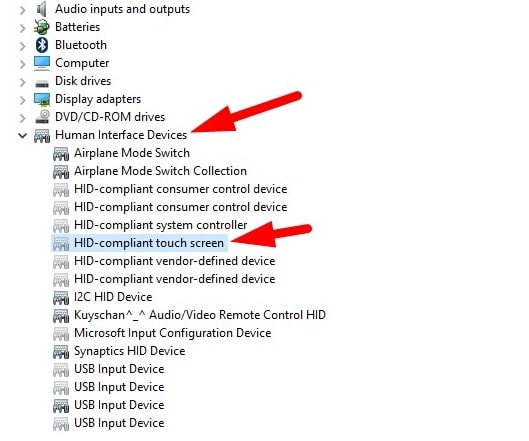
- Выберите Отключить устройство и подтвердите действие.
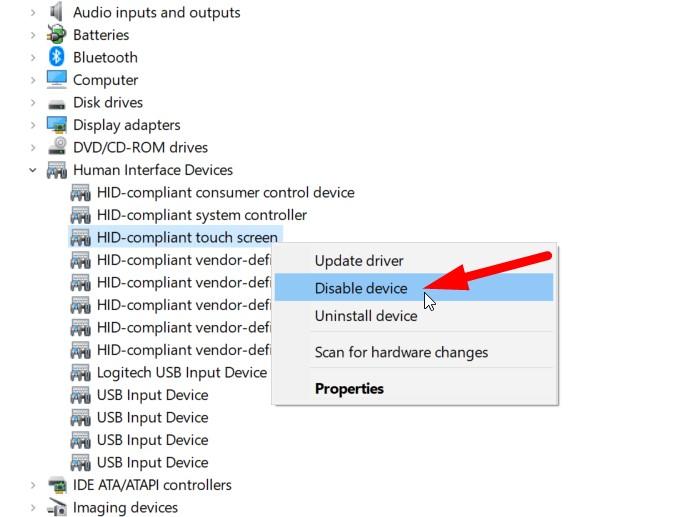
- Если нужно вернуть работу сенсора — выполните те же шаги и выберите Включить устройство.
Важно: в некоторых устройствах может быть несколько записей HID-compliant touch screen. Отключите ту, которая управляет физическим экраном — если вы не уверены, отключайте по очереди и проверяйте результат.
Метод 2: через Редактор реестра (постоянно)
Чтобы отключить сенсорный ввод навсегда для текущего пользователя, можно создать или изменить параметр TouchGate в реестре.
- Откройте меню «Пуск», введите regedit и запустите Редактор реестра.
- Перейдите по пути:
HKEY_CURRENT_USER\Software\Microsoft\Wisp\Touch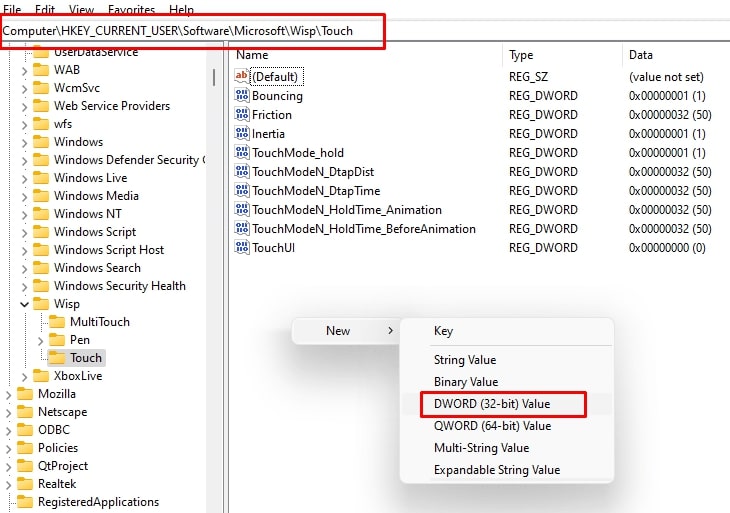
- В правой части окна щёлкните правой кнопкой, выберите Новое → Значение DWORD (32 бита).
- Назовите его TouchGate и присвойте значение 0.
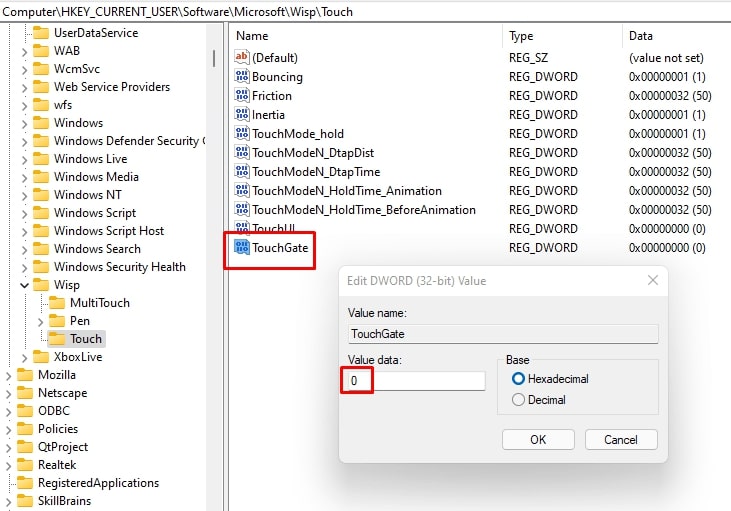
- Закройте редактор реестра и перезагрузите компьютер.
После этого сенсор для текущего пользователя будет отключён. Чтобы вернуть, поменяйте значение TouchGate на 1 или удалите ключ.
Содержимое .reg-файла для импорта
Если вы предпочитаете не редактировать реестр вручную, можно создать .reg-файл и слить его (merge). Сохраните следующий текст в файл disable_touch.reg и запустите его двойным щелчком, затем подтвердите изменение:
Windows Registry Editor Version 5.00
[HKEY_CURRENT_USER\Software\Microsoft\Wisp\Touch]
"TouchGate"=dword:00000000После слияния перезагрузите ПК.
Метод 3: через PowerShell / Windows Terminal (для админов)
Для автоматизации и массового управления используйте PowerShell с правами администратора.
- Откройте «Пуск», найдите PowerShell и выберите Запуск от имени администратора.
Команда для отключения (без запроса подтверждения):
Get-PnpDevice | Where-Object {$_.FriendlyName -like 'touch screen'} | Disable-PnpDevice -Confirm:$falseКоманда для включения:
Get-PnpDevice | Where-Object {$_.FriendlyName -like 'touch screen'} | Enable-PnpDevice -Confirm:$falseПримечание: имя устройства может отличаться. Перед массовым применением проверьте вывод команды Get-PnpDevice, чтобы убедиться, что вы действуете на нужное устройство.
Альтернативные подходы и когда они полезны
- BIOS/UEFI: на некоторых моделях есть опция отключения сенсорного контроллера на уровне прошивки. Ищите настройки ввода/переферии в разделе Advanced/Peripherals.
- Удаление драйвера: удаление драйвера в Диспетчере устройств может решить проблему, но система может автоматом переустановить драйвер при следующей проверке обновлений.
- Групповая политика / MDM: в корпоративной среде используйте скрипты и настройки MDM для распространения изменения реестра или выполнения команд PowerShell.
Что делать, если сенсор всё ещё работает
- Проверьте, нет ли других записей HID (например, “I2C HID” или несколько HID-compliant touch screen).
- Убедитесь, что вы изменяете настройки для правильного профиля пользователя (TouchGate в HKEY_CURRENT_USER влияет только на текущий аккаунт).
- Отключите сторонние драйверы ввода, перезагрузите в безопасном режиме и проверьте поведение.
- Проверьте настройки производителя: некоторые ноутбуки поставляются с утилитами от Dell/HP/Lenovo с собственными контролями сенсора.
Решение для администраторов — быстрый чек-лист
- Перед массовыми изменениями: сделайте резервную копию реестра и снимок образа ОС.
- Тест: на одном устройстве выполните полную последовательность и проверьте совместимость с сенсорным пером и внешними устройствами.
- Раскатка: используйте PowerShell или MDM для применения на группе устройств.
- Откат: подготовьте скрипт для восстановления (TouchGate=1 или Enable-PnpDevice).
Критерии приёмки
- Сенсорный экран не реагирует на прикосновения в стандартных приложениях (Проводник, браузер).
- Работа мыши и клавиатуры не нарушена.
- При включении обратно (через Диспетчер устройств/PowerShell/реестр) сенсор снова функционирует.
Скоро и просто: решение проблем и ограничения
- Контрафакты: если устройство использует уникальный драйвер от производителя, стандартные HID-записи могут не отключать сенсор. В этом случае ищите драйвер производителя.
- Устройство в публичной среде: если вы отключаете сенсор на терминалах самообслуживания, убедитесь, что это согласовано с UX и безопасностью.
Резюме
- Отключение сенсорного экрана в Windows 11 можно выполнить быстро через Диспетчер устройств, навсегда — через реестр, а массово — с помощью PowerShell.
- Всегда предварительно проверьте, какие именно HID‑записи соответствуют физическому экрану, и сделайте резервную копию реестра перед изменениями.
- Для корпоративного развертывания используйте автоматизацию (MDM/PowerShell) и подготовьте план отката.
Если нужна помощь с конкретной моделью ноутбука (Dell, HP, Lenovo, Asus) или вы хотите шаблоны скриптов для массового развёртывания — напишите модель и задачу, и я помогу подготовить сценарий.
Похожие материалы

Herodotus — Android‑троян и защита

Как включить новый Пуск в Windows 11

Панель полей сводной таблицы в Excel — быстрый разбор

Включение нового меню Пуск в Windows 11

Дубликаты Диспетчера задач в Windows 11 — как исправить
